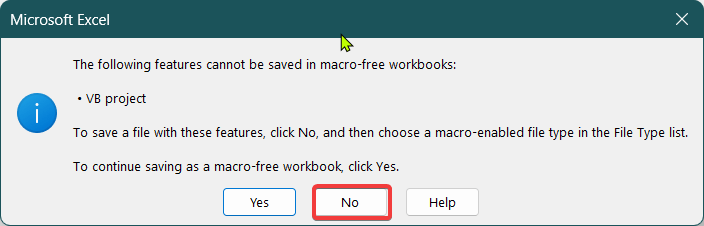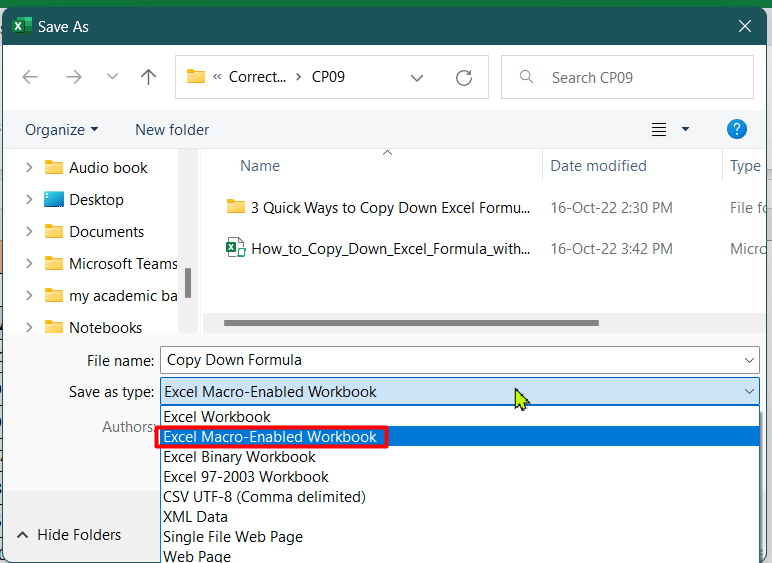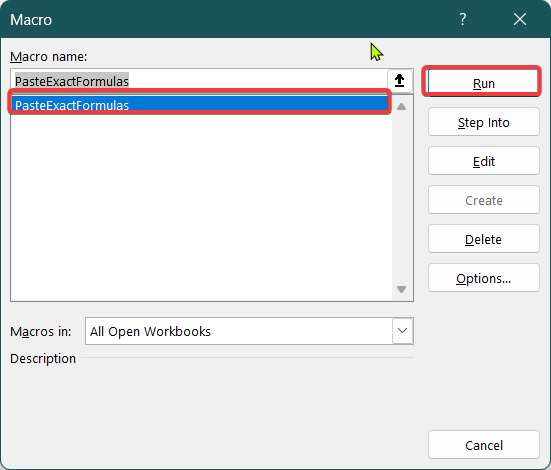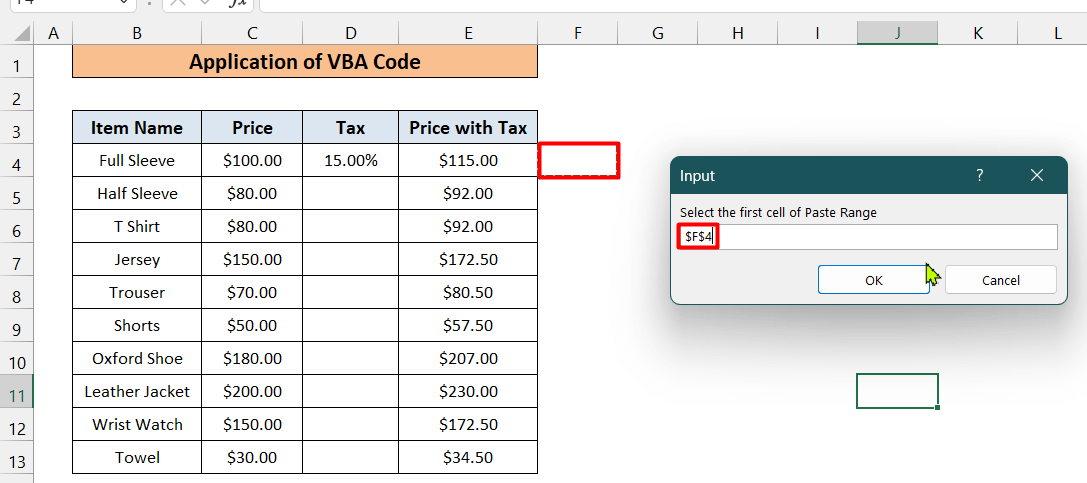Clàr-innse
Fhad 's a tha sinn ag obair ann an Excel , gu tric feumaidh sinn aon fhoirmle a chopaigeadh gu buidheann eile de cheallan gun àrdachadh. An-diugh bidh mi a’ sealltainn trì dòighean furasta air mar a nì thu lethbhreac de fhoirmle sìos gun àrdachadh ann an excel. Nach tòisich sinn.
Luchdaich sìos Leabhar-obrach Cleachdaidh
Luchdaich sìos an leabhar-obrach cleachdaidh seo gu eacarsaich fhad ‘s a tha thu a’ leughadh an artaigil seo.
Dèan lethbhreac sìos Formula.xlsm
3 dòighean luath air lethbhreac a dhèanamh dhen fhoirmle sìos gun àrdachadh ann an Excel
- Bheir sinn sùil air an t-seata dàta seo. Tha an clàr prìsean againn de dhiofar stuthan companaidh leis an ainm APEX Aodach . Tha na Ainmean Nì , na prìsean aca , cìs, agus prìsean le cìs ann an colbhan B, C,D, agus E fa leth. Anns a' chiad chill sa cholbh E , prìsean le cìs , tha sinn air foirmle a sgrìobhadh
=C4+C4*D4 <3 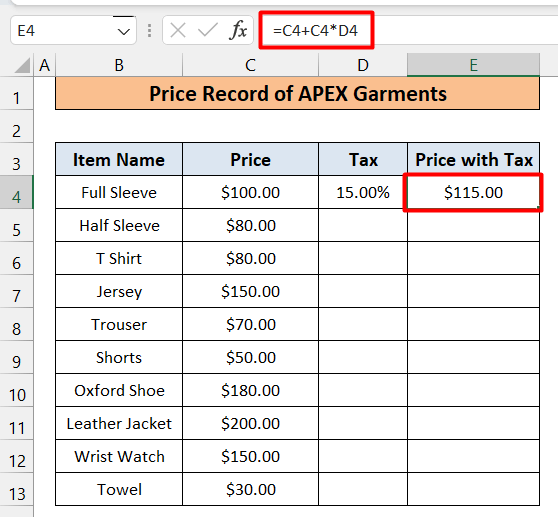
- A-nis tha sinn airson am foirmle seo a chopaigeadh gu na ceallan eile gun a’ chìs àrdachadh, D4. Tha sin a’ ciallachadh gum bi:
=C5+C5*D4
- aig a’ chill E5 : 13> Bidh aig E6 :
=C6+C6*D4
- Agus mar sin air adhart. Ciamar as urrainn dhut sin a choileanadh? Seo na trì dòighean as urrainn dhut a chleachdadh gus foirmle a chopaigeadh sìos gun àrdachadh ann an Excel.
1. Cleachdadh Iomradh Cell Absolute airson Leth-bhreac Formula Down Gun Àrdachadh
Is e an dòigh as fheàrr air seo a choileanadh le bhith a’ cleachdadh Iomradh cealla iomlan. Tha Iomradh cealla iomlan na iomradh cealla le Soidhne Dollar ($) ron loidhne agus àireamh a’ cholbh. Nuair a bhios sinn a’ slaodadh foirmle le Iomradh Cell Absolute tron Làimhseachadh Lìonadh , cha bhith e ag àrdachadh. 'S e $D$4 an Iomradh Làn-chill aig ceal D4 . Mar sin cleachd am foirmle seo sa Bàr Formula airson cealla E4.
=C4+C4*$D$4 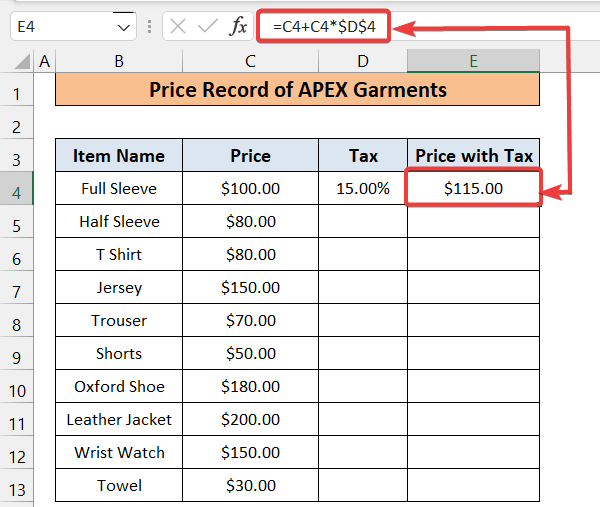
Airson tionndadh Excel 2013 no nas àirde, is urrainn dhut ath-ghoirid a’ mheur-chlàir agad a chleachdadh gus Iomradh cill Absolute a chruthachadh. Lean na ceumannan gu h-ìosal.
Ceumannan:
- Dèan briogadh dùbailte air Bàr na Formula no brùth F2 air do mheur-chlàr. Bidh am foirmle sa mhodh Deasaich .
- Cuir an cursair às dèidh D4 is brùth F4 air a' mheur-chlàr agad. Tionndaidhidh e D4 gu $D$4 .
- Ma bhrùthas tu F4 a-rithist, tionndaidhidh e $D$4 a-steach gu D$4 .
- Brùth F4 a-rithist is gheibh thu $D4 .
- Ma bhriogas tu >F4 a-rithist, gheibh thu D4 .
- A-rithist brùth F4 , is gheibh thu $D$4. Agus an cearcall a’ dol air adhart.
- Ma tha barrachd air aon iomradh cealla san fhoirmle agad agus feumaidh tu a h-uile gin dhiubh a dhèanamh Gu h-iomlan, brùth Ctrl + Shift + Dachaigh an toiseach. Taghaidh e am foirmle gu lèir. An uairsin brùth F4 .
- Ann am Bàr na Foirmle , bidh cursair na luchaige aig an deireadh a ghnàth. Mura h-eil, faodaidh tubrùth Ctrl + End air a' mheur-chlàr agad gus a thoirt gu deireadh.
An dèidh dhut foirmle na ciad chill a chur a-steach le Absolute Cell Reference anns an Bàr na Formula, Feumaidh tu an fhoirmle a chopaigeadh dhan chòrr de na ceallan. 'S urrainn dhut seo a chur an gnìomh ann an dà dhòigh.
Dòigh 1: Le bhith a' slaodadh làmh an lìonaidh
- Slaod an Làimhseachadh lìonaidh (The Small Plus (+) Soidhnig anns an oisean gu h-ìseal air an làimh dheis) bhon chill leis an fhoirmle le Iomradh Cell Absolute suas chun chill anns a bheil thu airson an fhoirmle a chopaigeadh. An seo slaod mi an Làimhseachadh Lìonadh bho chill E4 gu E13 .
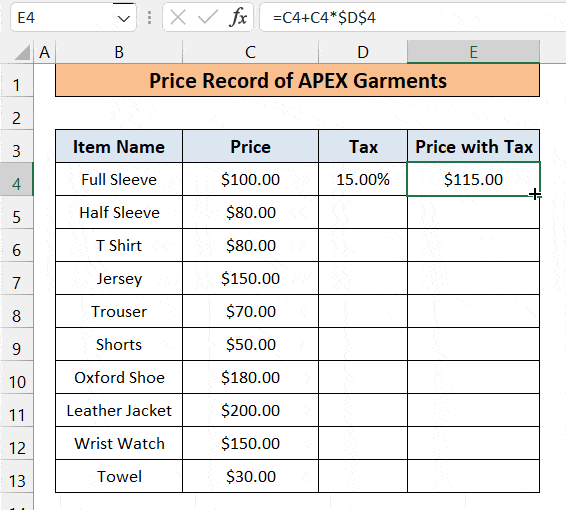
- Mar thoradh air an sin, gheibh mi leth-bhreac den fhoirmle gu na ceallan air fad gun a bhith àrdachadh D4 . Roghainn bho Excel Toolbar
- Tagh a’ chill leis an fhoirmle leis an Absolute Cell Reference agus an còrr dhe na ceallan far a bheil thu airson lethbhreac a dhèanamh dhen fhoirmle. Bidh mi a' taghadh cheallan E4 gu E13 .
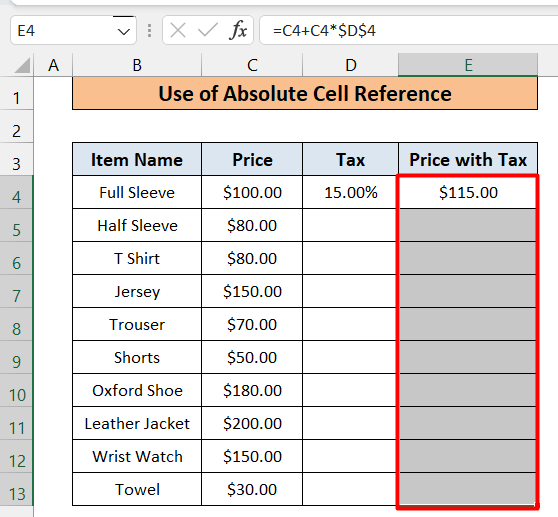
- An uairsin rach gu Dachaigh>Lìon Roghainn ann an Excel Toolbar fon roinn Deasachadh .
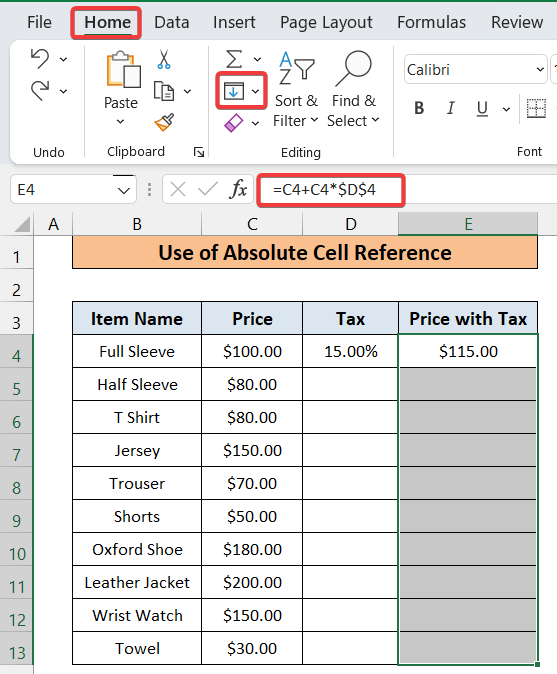
- Briog air a’ chlàr tuiteam-sìos. Gheibh thu beagan roghainnean. Briog air Sìos .
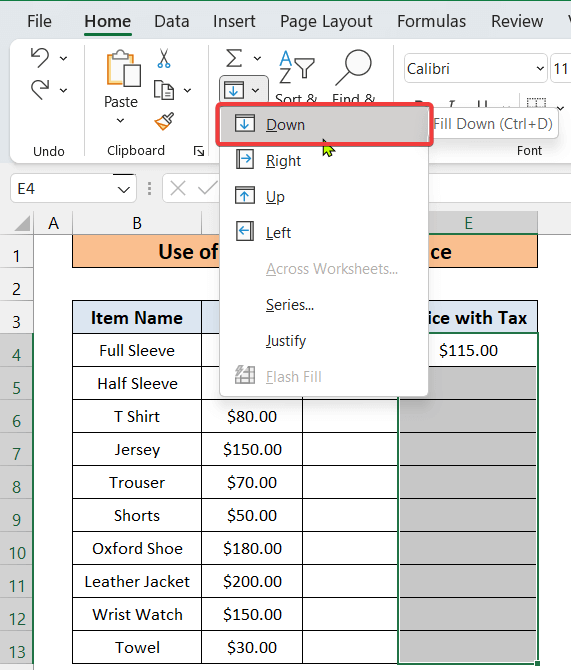
- Gheibh thu lethbhreac dhen fhoirmle gu gach ceal gun iomradh cill àrdachadh D4 .
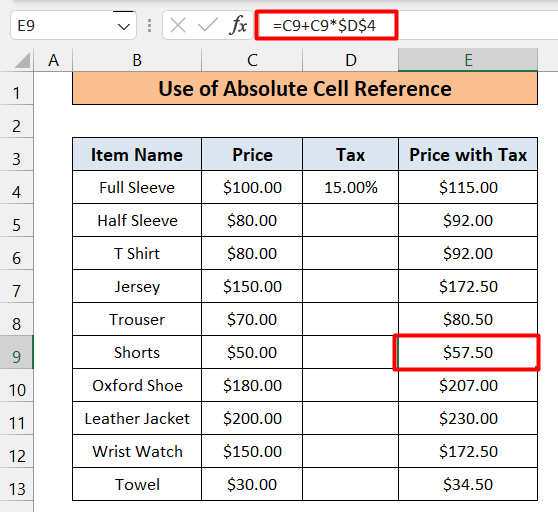
Leugh More: Dèan lethbhreac den fhoirmle ann an Excel le bhith ag atharrachadh dìreach aon cheallaIomradh
Leughaidhean coltach ris
- Mar a nì thu lethbhreac de fhoirmle gu duilleag eile ann an Excel (4 dòighean)
- Mar a nì thu lethbhreac de fhoirmle sìos an colbh ann an Excel(7 dòighean)
- Excel VBA gus lethbhreac a dhèanamh dhen fhoirmle le iomradh coimeasach (Mion-sgrùdadh mionaideach)
2. A’ cleachdadh Bogsa Lorg is Ath-chuir gus Foirmle a Chopaigeadh Sìos Gun Àrdachadh
Tha an dòigh seo gu math feumail nuair a tha thu airson copaidh a dhèanamh de fhoirmlean bho aon raon de cheallan gu raon eile de cheallan gun a bhith ag atharrachadh an iomradh cealla. Saoilidh sinn gu bheil sinn airson colbh E a chopaigeadh, a’ phrìs le cìs gu colbh F , a’ cumail na foirmlean slàn slàn. Ciamar as urrainn dhuinn sin a dhèanamh? Lean na ceumannan gu h-ìosal.
Ceumannan:
- Rach gu Dachaigh > Lorg is Tagh Roghainn air a’ chuantal Deasachadh den taba Dachaigh o Chrann Inneal Excel.
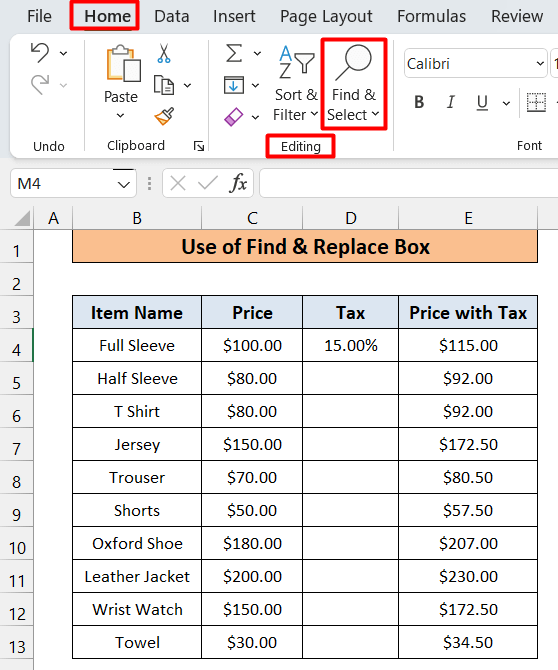
- Cliog air a’ chlàr tuiteam-sìos. Gheibh thu cuid de roghainnean. Tagh Cuir an àite… .
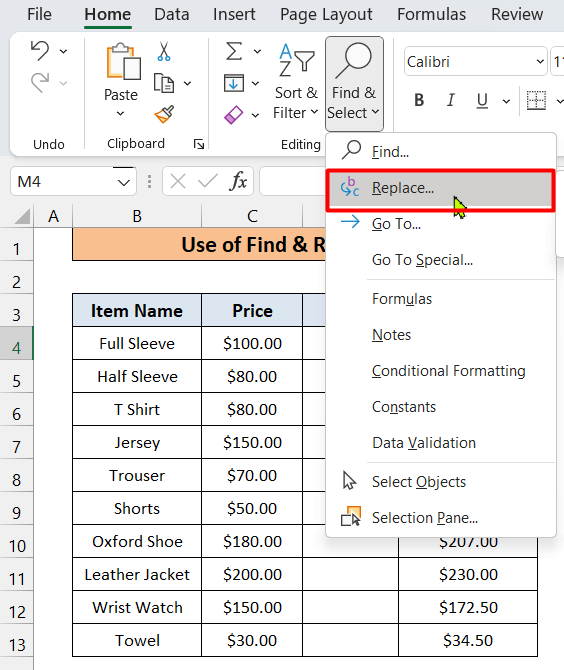 Faic cuideachd: Mar a bhithear a’ cunntadh cheallan le teacsa sònraichte ann an Excel (5 dòighean furasta)
Faic cuideachd: Mar a bhithear a’ cunntadh cheallan le teacsa sònraichte ann an Excel (5 dòighean furasta)- Gheibh thu am bogsa còmhraidh Lorg is Cuir na àite . Faodaidh tu cuideachd Ctrl + H a bhrùthadh gus sin fhaighinn. Anns an roghainn Lorg Dè , cuir a-steach ‘ = ’. Agus ann an Roghainn na àite, cuir a-steach ' &&&& '.
>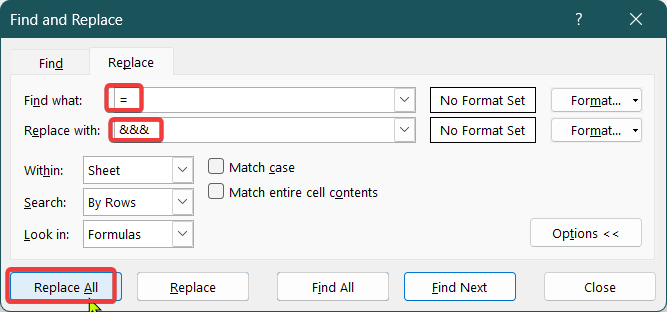
- Briog air Cuir an àite na h-uile. Gheibh thu a h-uile cealla sa cholbh E le ' &&& ' mar seo.
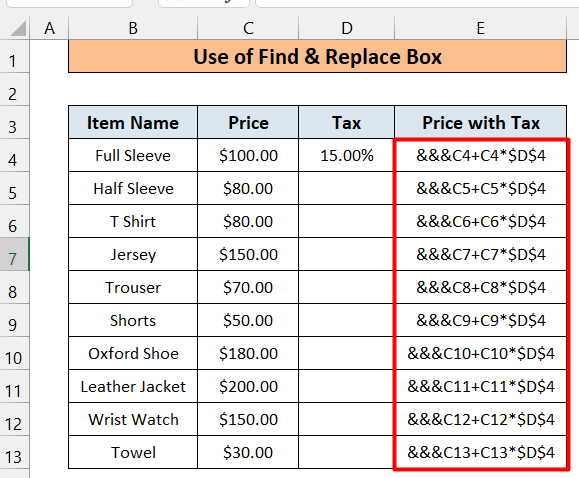
- An uairsin tagh a h-uile ceal sa cholbh E , dèan lethbhreac dhiubh le Ctrl + C agusan uairsin cuir a-steach iad sa cholbh F .
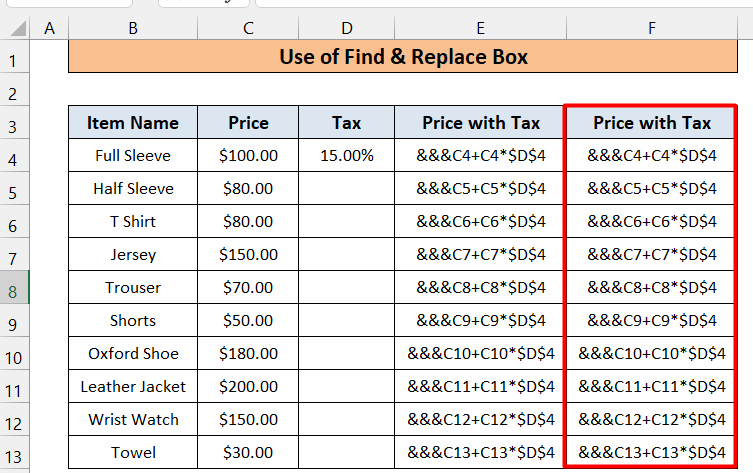
- A-rithist rach gu Dachaigh>Lorg is Tagh . An uairsin tagh Ionadaich. (No brùth Ctrl + H ) An turas seo, anns an roghainn Lorg Dè , cuir a-steach ‘&&&’. Agus anns an roghainn Cuir an àite Le , cuir a-steach '='.
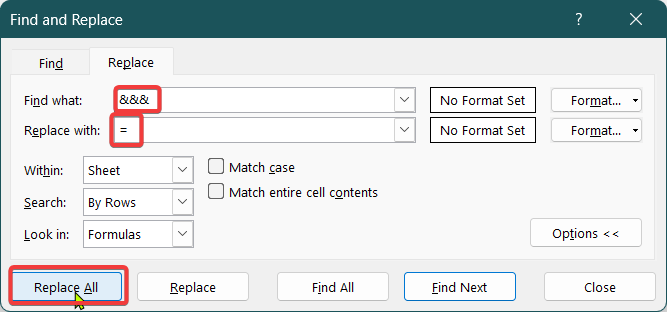
- Briog air Cuir an àite na h-uile. Lorgaidh tu na foirmlean on cholbh E air an lethbhreacadh dhan cholbh F gun atharrachadh sam bith.
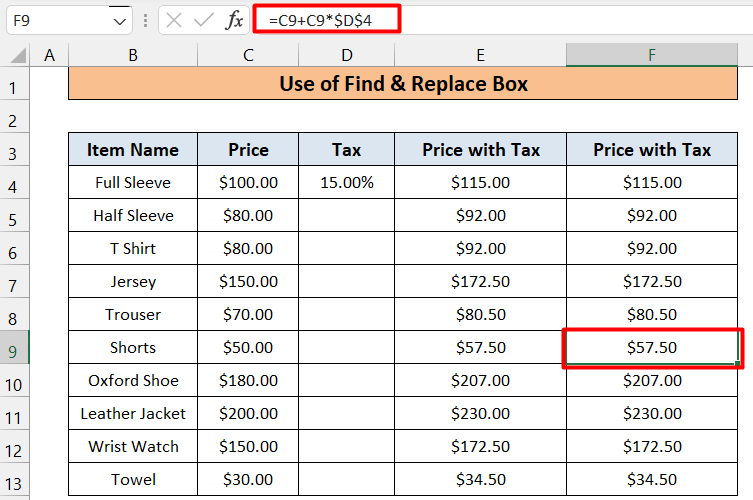
Leugh Barrachd: Mar a nì thu lethbhreac de fhoirmle ann an Excel le iomraidhean cealla ag atharrachadh
3. Cur an gnìomh VBA Macro gus lethbhreac a dhèanamh de Formula Down Gun àrdachadh
Faodaidh tu còd VBA a chleachdadh gus Macro a chruthachadh gus an aon rud a dhèanamh mar a rinn mi na bu thràithe. Lean na ceumannan gu h-ìosal.`
Ceumannan:
- An toiseach, brùth Alt + F11 san fhaidhle Excel agad. Fosglaidh e an uinneag VBA .
- An uairsin rach chun an roghainn Insert anns a' Chàr Inneal VBA . Tagh Model.
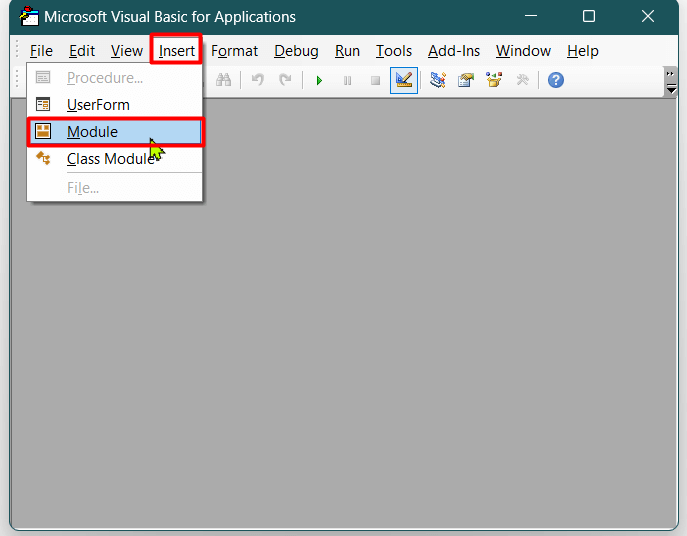
- Gheibh thu uinneag a’ Mhòid mar seo.
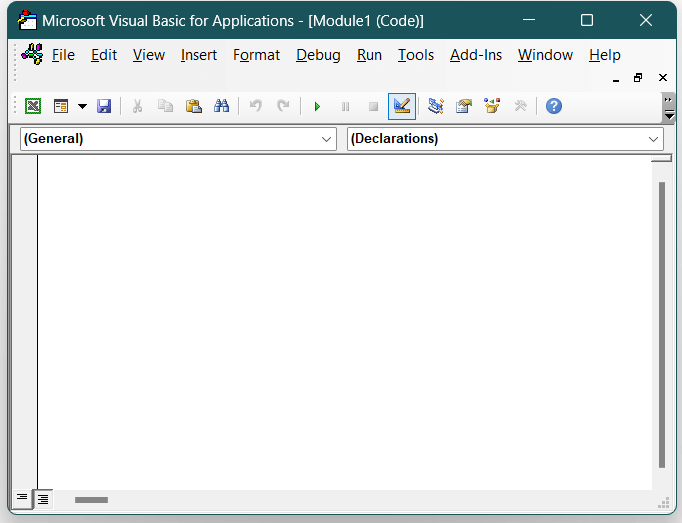
- Sgrìobh sìos an còd a leanas an seo gus na Macros a chruthachadh.
Còd
8025
- Thèid an còd agad seall mar seo ann an uinneag a' mhodtail.
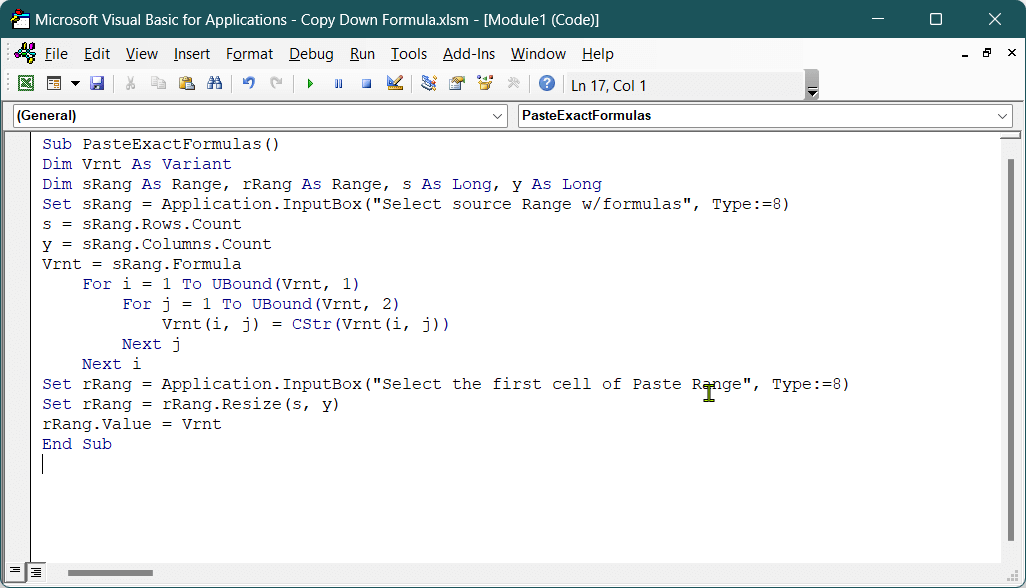
- Brùth Ctrl + C gus na Macros a shàbhaladh. Gheibh thu Bogsa Mearachd mar seo.
- Briog air Chan eil. Fosglaidh Excel an uinneag Save As gu fèin-obrachail dhut. Thoir an Ainm faidhle rud sam bith. An uairsin cliog air a’ chlàr tuiteam-sìos le Sàbhail mar an seòrsa .
- Lorgaidh tu tòrr roghainnean. Tagh Leabhar-obrach Excel-Macro-Enabled. An uairsin cliog air Sàbhail. Tha an leabhar-obrach agad a-nis air a shàbhaladh leis na Macros .
- An uairsin till air ais gu duilleag-obrach Excel agus brùth Alt + F8 . Gheibh thu bogsa leis an ainm Macros . Tagh am Macro a tha thu airson a ruith, is briog air Ruith . An seo tha mi airson PasteExactFormulas a ruith.
- Ma ruitheas tu an Macro a chaidh a chruthachadh o chionn ghoirid, bidh an PasteExactFormulas, gheibh thu bogsa a-steach mar seo. Tagh raon nan ceallan às a bheil thu airson na foirmlean a chopaigeadh. An uairsin cliog air OK. An seo tha mi a’ taghadh ceallan E3 gu E13 .
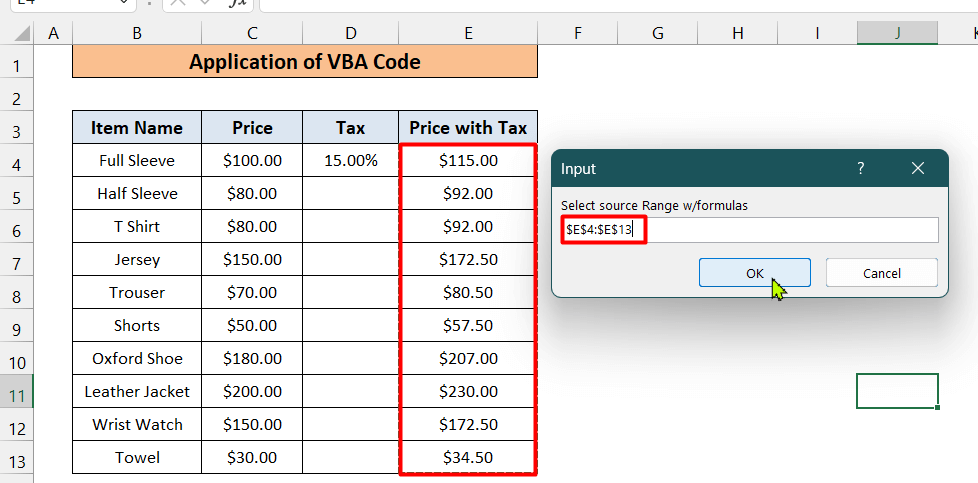
- Gheibh thu Bogsa Inntrigidh eile mar seo. Tagh a’ chiad chealla den raon far a bheil thu airson na foirmlean a phasgadh. An uairsin cliog air OK . An seo tha mi a' taghadh F3 .
- Agus gheibh thu na foirmlean aig colbh E air an lethbhreacadh gu h-àlainn gu colbh F . Gu follaiseach chan eil seo a’ dèanamh lethbhreac de chruth nan ceallan, dìreach am foirmle. Ma tha thu ag iarraidh, faodaidh tu am fòrmat atharrachadh le làimh.
> 41>
Leugh More: VBA gus lethbhreac a dhèanamh dhen fhoirmle bho chealla gu h-àrd ann an Excel (10 dòighean) <2
Co-dhùnadh
Tha mi an dòchas gum bi na dòighean 3 a chithear gu h-àrd cuideachail nuair a dh’fheuchas tu ri foirmle a chopaigeadh sìos gun a dhol a-steachexcel. Mas toil leat an artaigil feuch an roinn thu e le do charaidean. Airson barrachd artaigilean mar seo tadhal air an làrach EXELDEMY.com againn